Kā lietot Apple Pay iPhone 13
Kas jāzina
- Izmantojiet Apple Pay iPhone 13: divreiz nospiediet Sānu poga > autentificējieties ar Face ID > Turiet iPhone pie maksājumu termināļa.
- Ja valkājat masku un tāpēc nevarat izmantot Face ID, uzgaidiet, līdz tiek veikta Face ID noildze > Maksājiet ar piekļuves kodu > ievadiet sava iPhone piekļuves kodu.
- Apple Pay var pievienot vairāk nekā vienu karti.
Apple Pay ir ātra, droša un bezkontakta iespēja norēķināties par pirkumiem veikalos un tīmeklī. Šajā rakstā ir paskaidrots, kā iPhone 13 lietotnē Apple Pay un kā darbojas Apple Pay.
Vai iPhone 13 var izmantot Apple Pay?
Jā! Tāpat kā visi iPhone modeļi kopš iPhone 6 sērijas, arī iPhone 13 var izmantot Apple Pay veikalos, kas to pieņem un kuriem ir saderīgi maksājumu termināļi. Lai iPhone 13 izmantotu Apple Pay, jums ir nepieciešams:
- Debets vai kredīts no bankas, kas atbalsta Apple Pay.
- Iestatiet Apple Pay, izmantojot savu debetkarti vai kredītkarti.
- Uzstādīt Sejas ID savā iPhone 13.
- Pierakstījies pakalpojumā iCloud savā iPhone tālrunī.
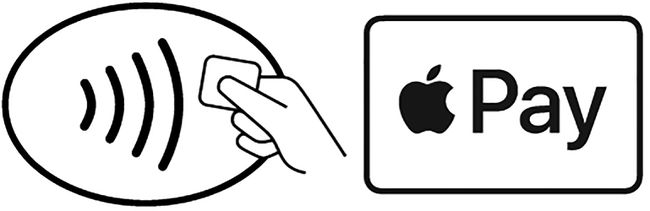
Apple Inc.
Kā lietot Apple Pay savā iPhone 13?
Ja esat izpildījis visas iepriekšējās sadaļas prasības un esat gatavs sākt lietot Apple Pay iPhone 13, veiciet tālāk norādītās darbības.
Kad esat gatavs maksāt veikalā, kas atbalsta Apple Pay, pagaidiet, līdz kasieris saka, ka ir pienācis laiks maksāt. Bieži vien kredītkaršu terminālī ir indikators, kas norāda, ka tas ir gatavs maksājumam.
Veiciet dubultklikšķi uz iPhone sānu pogas.
Turiet savu iPhone 13 tuvu maksājumu terminālim.
-
Apstipriniet darījumu, skatoties uz sava iPhone ekrāna, lai izmantotu Face ID.
Ja valkājat masku un nevarat autentificēties, izmantojot Face ID, uzgaidiet, līdz Apple Pay noildzis. Pēc tam pieskarieties Maksājiet ar piekļuves kodu, ievadiet savu iPhone piekļuves kods, un darījums tiks pabeigts.
A Gatavs iPhone ekrānā un maksājumu terminālī parādīsies atzīme
pāries uz nākamo soli. Dažos gadījumos var būt nepieciešams ievadīt debetkartes PIN.
Vai vēlaties iedziļināties ar Apple Pay vai nepieciešama palīdzība problēmu novēršanā? Mēs varam tevi iemācīt kā izņemt karti no Apple Pay, izmantojot iCloud, kā izmantot Apple Pay Cash, un ko darīt, ja Apple Pay nedarbojas.
Kā iestatīt Apple Pay iPhone 13
Vai iPhone 13 ir jāiestata Apple Pay? Veiciet tālāk norādītās darbības.
Atveriet Maks lietotne.
Krāns +.
Krāns Debetkarte vai kredītkarte.
-
Krāns Turpināt.
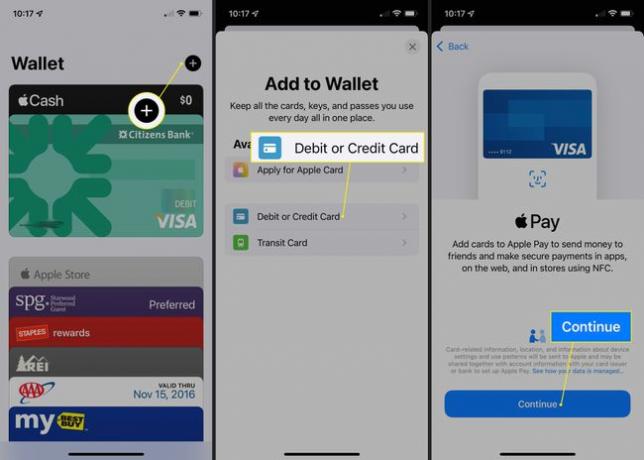
Novietojiet savu kredītkarti ekrāna skatu meklētājā, un lietotne Maks to atklās un pievienos. Pārbaudiet kartes numuru un pieskarieties Nākamais.
Pārbaudiet derīguma termiņu, pievienojiet trīsciparu drošības kodu un pieskarieties pie Nākamais.
-
Piekrītu noteikumiem un nosacījumiem.
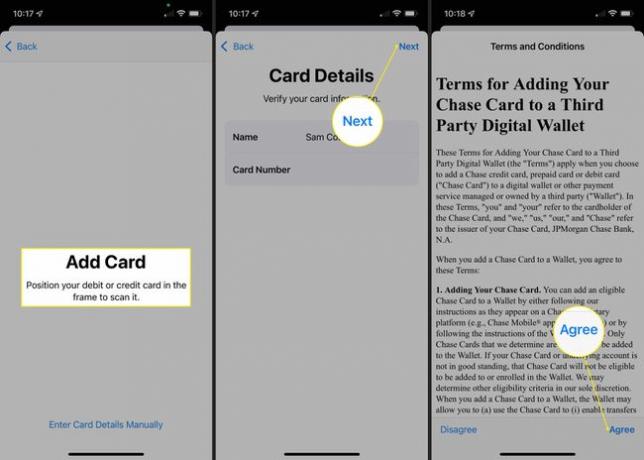
Izlemiet, vai iestatīt jauno karti kā noklusējuma karti (tas būs nepieciešams tikai tad, ja lietotnei Apple Pay ir pievienotas vairākas kartes) un vai pievienot karti Apple Pay lietotnē Apple Watch.
-
Krāns Gatavs un karte tagad būs pieejama lietošanai ar Apple Pay lietotnē Maks.
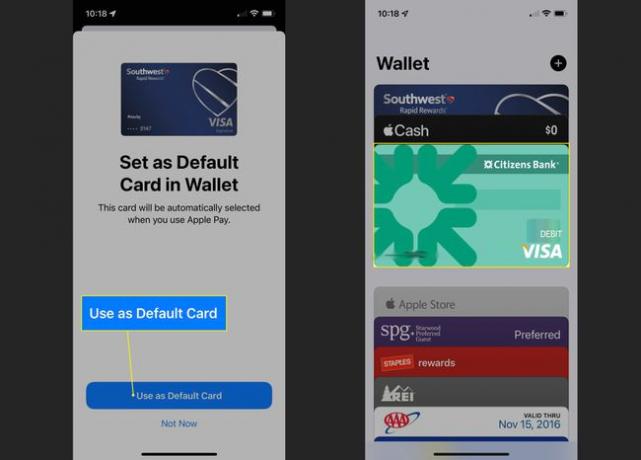
Kā Apple Pay darbojas iPhone 13?
Apple Pay darbojas, izmantojot kombināciju Tuva darbības lauka sakari (NFC) datu bezvadu pārsūtīšanai. un Apple programmatūra un pakalpojumi.
Apple Pay ir drošāka nekā tikai debetkarte vai kredītkarte, jo tā nekad nenodod jūsu faktisko kartes numuru tirgotājam, par kuru maksājat. Tā vietā Apple Pay katram darījumam izveido vienreizēju, vienreiz lietojamu kartes numuru. Apple zina gan vienreizējo kartes numuru, gan jūsu faktisko kartes numuru. Ja nauda no jūsu konta ir jānosūta tirgotājam, tā tiek nosūtīta, izmantojot Apple serverus, kur vienreizējais un reālie karšu numuri tiek saskaņoti viens ar otru, lai pabeigtu darījumu, vienlaikus saglabājot jūsu privātumu, un pēc tam ar tirgotājs.
Procesa pēdējā darbība — datu nosūtīšana no tālruņa uz tirgotāja maksājumu termināli — tiek veikta, izmantojot NFC — maza darbības attāluma bezvadu tīkla tehnoloģiju, ko izmanto maksājumiem un ierīču izsekošanai.
FAQ
-
Kā nosūtīt naudu, izmantojot Apple Pay?
Uz sūtīt naudu, izmantojot Apple Pay savā iPhone tālrunī vai iPad planšetdatorā atveriet lietotni Ziņojumi, sāciet jaunu sarunu vai pieskarieties esošai sarunai, pēc tam pieskarieties Apple Pay ikonu. Ja to neredzat, pieskarieties Aplikāciju veikals vispirms ikona.
-
Vai Apple Pay ir ikmēneša maksa?
Nē. Apple Pay no parastajiem lietotājiem neprasa nekādas transakcijas maksas vai pastāvīgas pakalpojumu maksas. Tomēr pārdevēji maksā Apple darījuma maksu par katru pirkumu.
-
Kuras bankas izmanto Apple Pay?
Apple sadarbojas ar lielākajām bankām un kredītkaršu kompānijām visā pasaulē, tostarp American Express, Bank of America, Discover un Wells Fargo. Jūs varat redzēt pilns Apple Pay iesaistīto banku saraksts Apple vietnē.
-
Vai Apple Pay lietošana ir droša?
Jā. Tā vietā, lai saglabātu kartes informāciju lietotnē Apple Pay, Apple piešķir jūsu ierīcei šifrētu ID, kas tiek saglabāts drošā vietā jūsu ierīcē. Tik ilgi, cik tu uzņemsi darbības, lai aizsargātu privātos datus savā iPhone, jums nav par ko uztraukties.
